
إذا أردنا إدخال UEFI أو BIOS لنظام التشغيل Windows 10 ، فالشيء الطبيعي هو أنه يتعين علينا الضغط على مفتاح معين عند بدء تشغيل الكمبيوتر. يعتمد المفتاح المحدد على كل مصنع. لكن الحقيقة هي أن هناك طريقة أخرى يمكننا استخدامها بطريقة بسيطة. نظرًا لأنه يمكننا الوصول إلى UEFI هذا من تكوين نظام التشغيل الخاص. لذلك فهو أسهل بكثير للمستخدمين.
بعد ذلك ، سنشرح الخطوات التي يتعين علينا اتخاذها في هذا الصدد ، والتي سترى أنها بسيطة حقًا. بهذه الطريقة ، سنفعل أن تكون قادرًا على الوصول إلى UEFI أو BIOS في نظام التشغيل Windows 10 ، بطريقة أكثر راحة. نظرًا لأننا بهذه الطريقة لن نضطر إلى تخمين المفتاح الضروري للوصول بالطريقة الأخرى.
وبالتالي أول شيء يتعين علينا القيام به هو الوصول إلى إعدادات Windows 10 على جهاز الكمبيوتر الخاص بنا. عندما نكون بداخله ، يتعين علينا الدخول إلى قسم التحديث والأمان. بداخله ، علينا أن ننظر إلى الجانب الأيسر من الشاشة ، في العمود الذي يظهر هناك.

في هذا العمود علينا إلقاء نظرة على قسم الاسترداد. عندما نضغط ، ستظهر الخيارات في هذا القسم على الشاشة. علينا أن ننظر في قسم البداية المتقدمة. هناك أدناه سنجد زر إعادة التشغيل الآن ، وهو الزر الذي سنضطر إلى الضغط عليه. ما سيحدث هو أن Windows 10 سيعاد تشغيله من أجل ماذايمكننا الانتقال مباشرة إلى البداية المتقدمة.
عند إعادة تشغيل الكمبيوتر ، سندخل بدء التشغيل المتقدم لنظام التشغيل Windows 10. هنا سنتمكن من التنقل باستخدام لوحة المفاتيح والماوس ، وسيعمل كلاهما بنفس الطريقة. ندخل القائمة الرئيسية للنفس ، حيث تظهر في الأعلى «اختر خيارًا». علينا أن ندخل إلى القسم لحل المشاكللذلك علينا الضغط عليها إما بالماوس أو بالضغط على لوحة المفاتيح. هذا هو المكان الذي يوجد فيه UEFI لنظام التشغيل.
بمجرد دخولك إلى هذا القسم ، سنرى أن سلسلة من الخيارات الجديدة تظهر على الشاشة. لدينا خياران يسمحان لنا بإعادة ضبط جهاز الكمبيوتر ، لكنهما ليسا من الخيارات التي تهمنا. علينا أن ننظر في قسم الخيارات المتقدمة، وهو الأخير في القائمة. لذلك ، نضغط عليه.
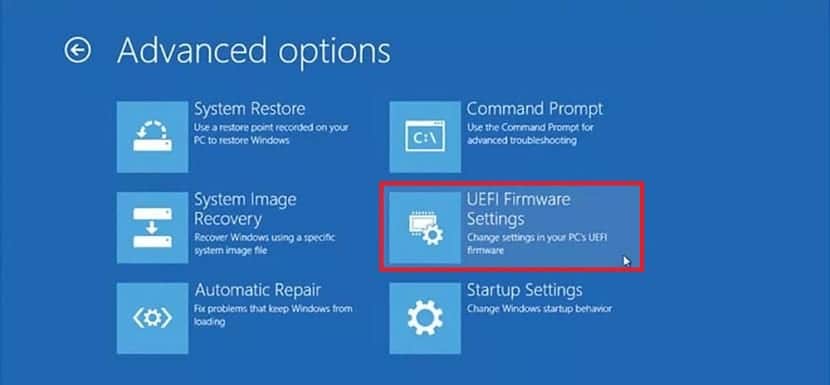
ثم يفتح هذا القسم على الشاشة. هناك لدينا العديد من الخيارات التي نجد من بينها UEFI. على وجه التحديد ، يسمى هذا القسم تكوين البرامج الثابتة لـ UEFI. لذلك ، لم يعد علينا فعل أي شيء آخر في هذه الحالة ، علينا ببساطة النقر فوق هذا القسم. بهذا نكون قد انتهينا من العملية برمتها. عندما نضغط عليه ، نصل إلى UEFI لجهاز الكمبيوتر الخاص بنا.
هنا سنتمكن من تنفيذ سلسلة من التكوينات ، وهذا هو سبب دخولنا إليها. بمجرد تكوين كل شيء نريده ، سنتمكن من تركه دون أي مشكلة. نظرًا لأن Windows 10 سيبدأ مرة أخرى بشكل طبيعي. لا داعي للقلق بشأن أي شيء في هذا الصدد.
تعد طريقة الوصول إلى UEFI في نظام التشغيل Windows 10 أسهل بشكل ملحوظ من الطريقة التي يعرفها معظم المستخدمين. منذ مشكلة الاضطرار إلى استخدام مفتاح ، هو أنه لا يوجد مفتاح عام. يعتمد المفتاح المستخدم عند بدء تشغيل الكمبيوتر للوصول إلى UEFI على كل مصنع. وبالنسبة لمعظم المستخدمين ، فإنه ليس شيئًا معروفًا ، ومن المرجح أن أولئك الذين يميلون إلى الوصول إليه بشكل متكرر أو لديهم معرفة أكبر يعرفون ذلك.
هذا هو السبب هذا النظام سهل الوصول إليه للمستخدمين على نظام التشغيل Windows 10. لذلك نأمل أن تكون قد وجدتها مفيدة في هذه الحالة. وبالتالي ، يمكنك الوصول إلى UEFI بطريقة بسيطة للغاية.